微信作为在国内除腾讯QQ外的又一社交软件目前用户高达数十亿 。虽然微信目前在多个平台提供了多个版本以供使用,但作为办公人员在电脑上使用微信是非常常见,而在微信日常办公的我们来说可能日常使用一个不能满足工作需要,这个时候如何在电脑上打开多个微信登录使用这就成了用户的需求 。好在目前微信电脑版支持多开,所以您可以跟着ITBang一起学习下两种常用的微信电脑版多开方法图文教程 。
微信电脑版多开方法一:
1、在 Windows 10 系统中,对着桌面上的微信图标右键 – 打开文件安装位置,然后按住 Shift 键不放点击鼠标右键,您可以在选项中看到在此处打开 PowerShell 窗口选项 。如果您是 Win7 用户则会显示在此处打开命令窗口选项 。
PowerShell 命令行微信电脑版多开方法
2、接着再打开的 PowerShell 命令窗口中输入:“start WeChat.exe&WeChat.exe”,然后按回车键即可 。需要打开几个微信客户端就多复制“&WeChat.exe”即可 。
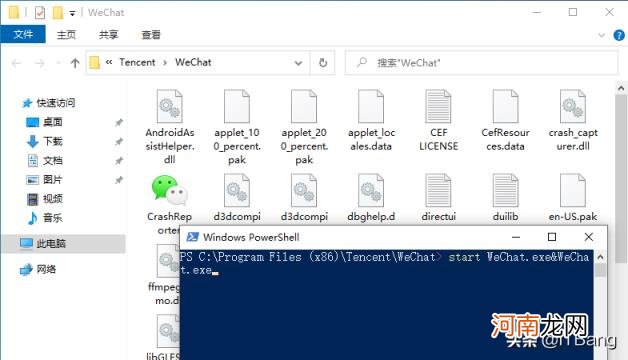
文章插图
CMD 命令行微信电脑版多开方法
微信电脑版多开方法二:
通过使用 CMD 命令行另一种方法来实现微信电脑版多开,该方法也非常简单,只需要编写相关的批处理命令行即可完成,一步到位 。
1、对着桌面新建空白文本,复制以下命令到文本内保存 。
1
2
3
4@echo off
start /d “C:\\Program Files (x86)\\Tencent\\WeChat” WeChat.exe
start /d “C:\\Program Files (x86)\\Tencent\\WeChat” WeChat.exe
exit2、把 .txt 后缀更改为 .bat 批处理文本,然后直接双击运行即可 。
以下就是实现微信电脑版多开的效果图片:
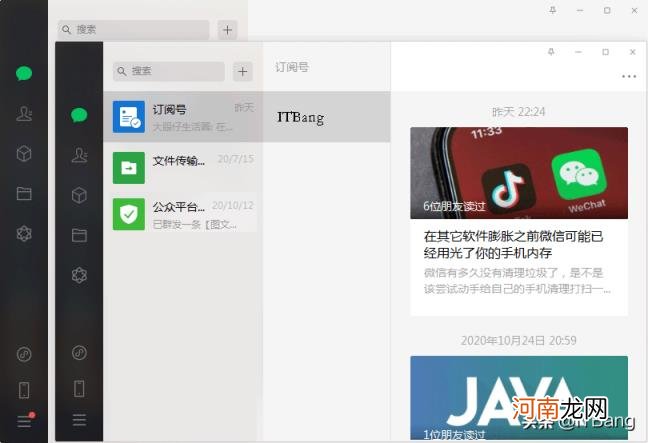
文章插图
以上给大家分享的两种常用的微信电脑版多开方法图文教程,希望可以解决大家在日常生活中需要微信多登录帐户的问题 。
在批处理代码中,请注意您电脑中微信客户端安装的位置,需要实时修改才可以哦 。
【微信电脑多开怎么操作,微信电脑多开的图文教程?】 好了,这篇文章的内容蜀川号就和大家分享到这里!
- 微信上的老中医是真的吗 微信老中医骗局流程
- 微信可以延迟发消息吗 怎样才能延迟
- A男性健康顾问是真的吗 微信男性健康顾问刘芳
- 如何把9张照片拼成一张 微信里九个图拼成一张
- 涂了硅胶不能开机急急急急急急急 使用电脑硅胶 中毒了
- 恋爱聊天记录被妈妈发现怎么解释 男女谈恋爱微信聊天记录
- 如何得到高端微信群 潮州高端微信
- 微信退出的群还能恢复吗
- 微信账号是微信号吗
- 微信拒绝接收别人消息是拉黑了吗
